Az Apple nemrégiben adta ki az iOS 15.1, iPadOS 15.1 és macOS Monterey operációs rendszert, amelyek lehetővé teszik a helyi képernyőmegosztást iPhone, iPad és Mac készülékeken FaceTime-hívásokon keresztül.
Ebben a cikkben megvizsgáljuk, hogyan használhatja a képernyőmegosztást iPhone, iPad és Mac készülékeken a FaceTime segítségével.
Hogyan használhatjuk iPhone-t, iPadet vagy Mac-et a képernyő megosztására a FaceTime-on?
A képernyőmegosztás megfelelő működéséhez olyan iPhone vagy iPad készüléket kell használnia, amelyen a legújabb iOS vagy iPadOS firmware (15.1 és újabb) fut.
A következő lépések segítségével megoszthatja képernyőjét iPhone-ról vagy iPadről a FaceTime segítségével:
- Nyissa meg a FaceTime hívóalkalmazást iPhone-ján vagy iPadjén.
- Kattintson a "Link létrehozása"vagy"Új FaceTimeGomb,Hívjon meg másokat, hogy csatlakozzanak a FaceTime-hoz .Várd meg, amíg csatlakoznak.
- Miután a hívás elindult és mások csatlakoztak, érintse meg a képernyő jobb felső sarkában található hívásvezérlő utolsó ikonját (a képernyővel és karakterekkel), majd válassza aMegosztom a képernyőmet.Megkezdődik a képernyőmegosztási munkamenet, és a hívásban résztvevők láthatják az Ön képernyőjét.
- Végül, ha be szeretné fejezni a képernyőmegosztást, kattintson ismét a jobb felső sarokban található megosztás gombra (a képernyő- és karakterikonokkal).
Más, harmadik féltől származó alternatívákkal összehasonlítva az iPhone és iPad natív képernyőmegosztása a FaceTime segítségével továbbra is nagyon alapvető.Jelenleg nem áll rendelkezésre megjegyzés funkció, és jelenleg nem adhatja át a képernyő vezérlését a hívás többi résztvevőjének.
De ahogy az Apple olyan cégekkel próbál versenyezni, mint a Zoom vagy a Google Meet, ezek a funkciók előbb-utóbb megjelennek.Ezt megelőzően a képernyőmegosztás az előadó képernyőjének megtekintésére korlátozódott.
Bár a FaceTime-on keresztüli képernyőmegosztás az iPhone és iPad új funkciója, a Mac már régóta képes kezdeményezni és részt venni egy-egy képernyőmegosztásban, és szükség esetén átadni az irányítást más felhasználóknak.
Mielőtt engedélyezi a képernyőmegosztást a FaceTime alkalmazásban, a következő módokon tekintheti meg és vezérelheti más Mac-felhasználók képernyőit:
- Nyissa meg az „Üzenetek” alkalmazást Mac számítógépén.
- Válassza ki azt a névjegyet, akivel meg szeretné osztani a képernyőt.Ha a kapcsolat nem érhető el, kattintson az "Új üzenet" ikonra a keresősáv jobb felső sarkában új csevegés létrehozásához.
- Kattintson a kis "i" gombra az üzenetablak jobb felső sarkában.Megjelennek a kapcsolatfelvételi lehetőségek.
Kattintson分享. - Ha meg szeretné osztani a képernyőt, válassza kiMeghívás a képernyőm megosztására.Ellenkező esetben, ha más felhasználók képernyőit szeretné megtekinteni vagy vezérelni, válassza a lehetőségetKérdezze meg a képernyőmegosztást.
Amikor más felhasználók elfogadják a meghívást, új képernyőmegosztási munkamenet kezdődik.A képernyőmegosztás befejezéséhez kattintson a képernyő jobb felső sarkában található befejezés gombra.
Most már tudja, hogyan oszthat meg képernyőket a FaceTime segítségével iPhone, iPad és Mac rendszeren.

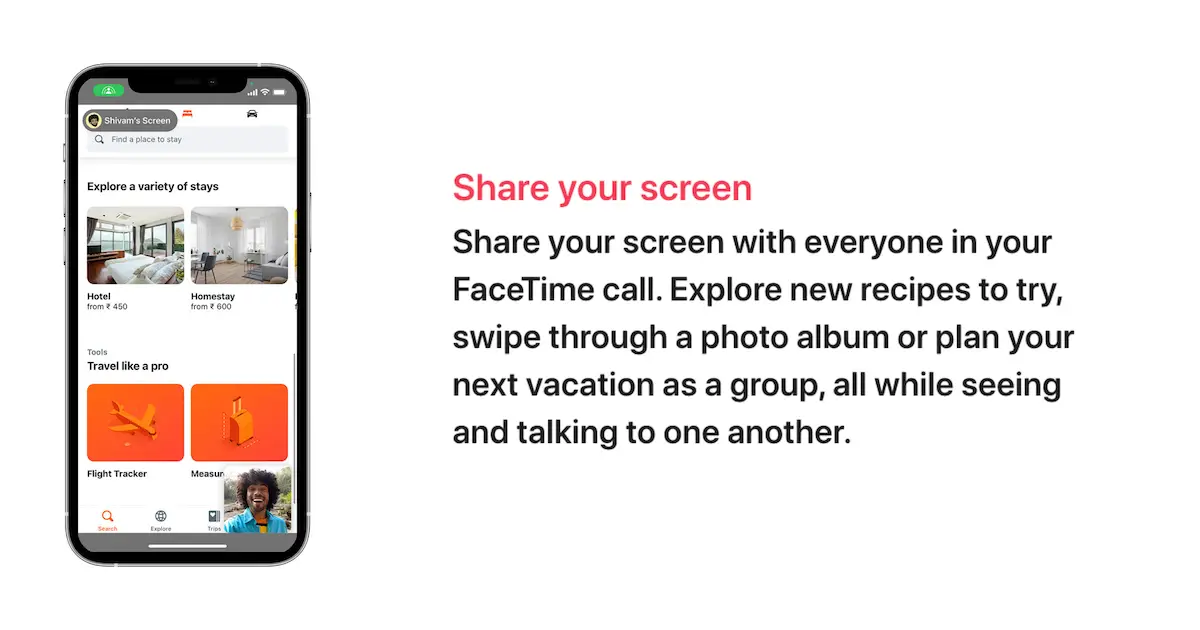





![A Google Chrome jelszavának beszerzése iPhone-on és iPaden [Automatikus kitöltési jelszó] A Google Chrome jelszavának beszerzése iPhone-on és iPaden [Automatikus kitöltési jelszó]](https://infoacetech.net/wp-content/uploads/2021/07/5885-How-to-Get-Google-Chrome-Passwords-on-iPhone-iPad-AutoFill-from-any-app-150x150.png)






